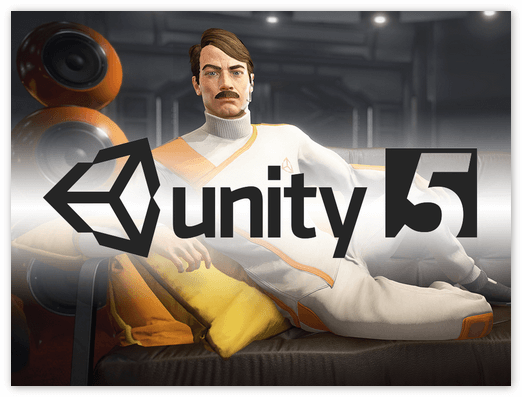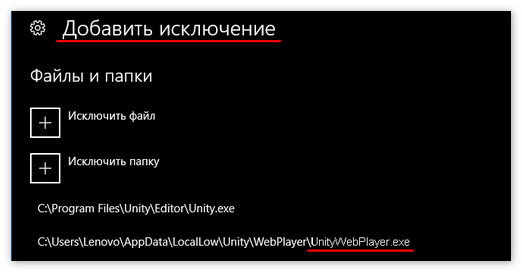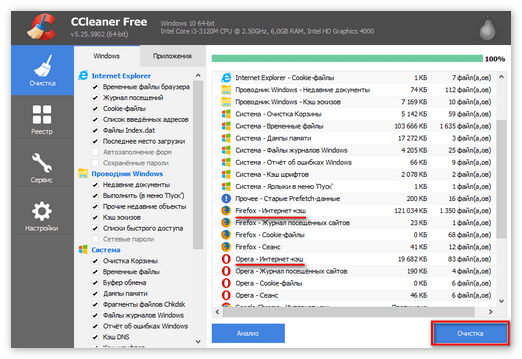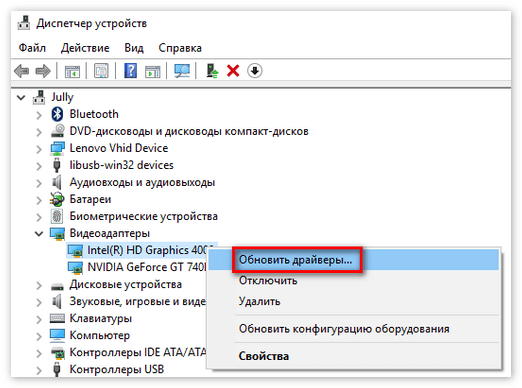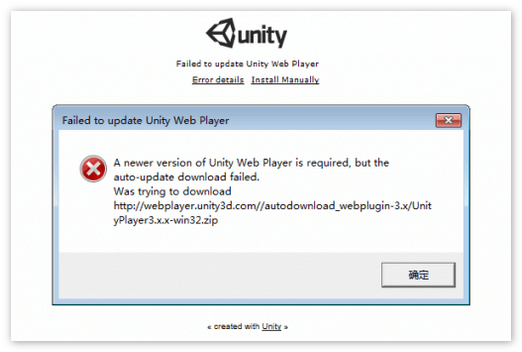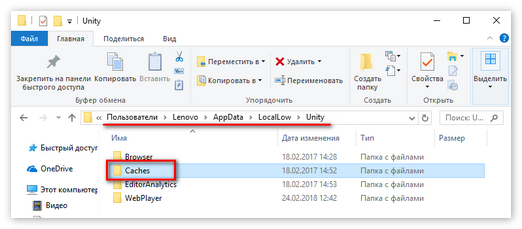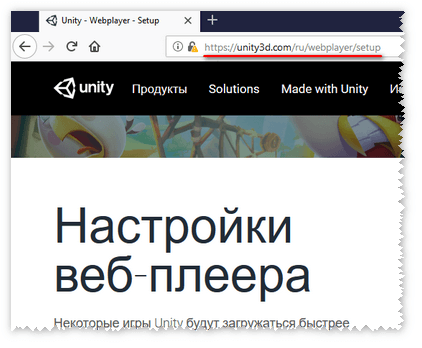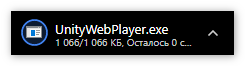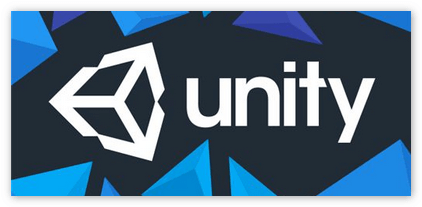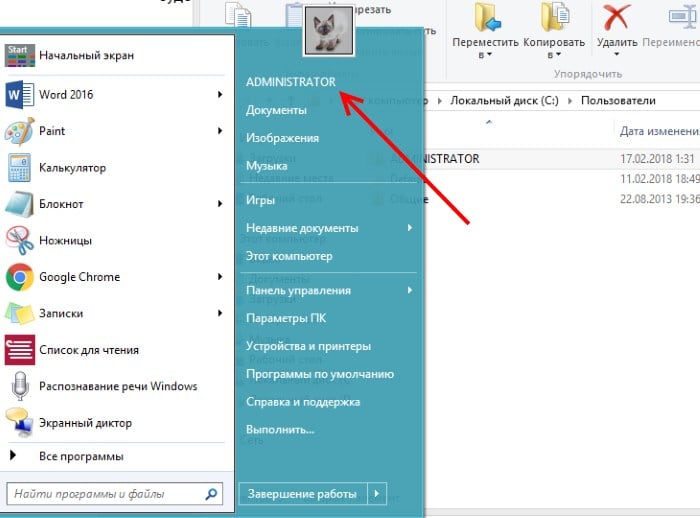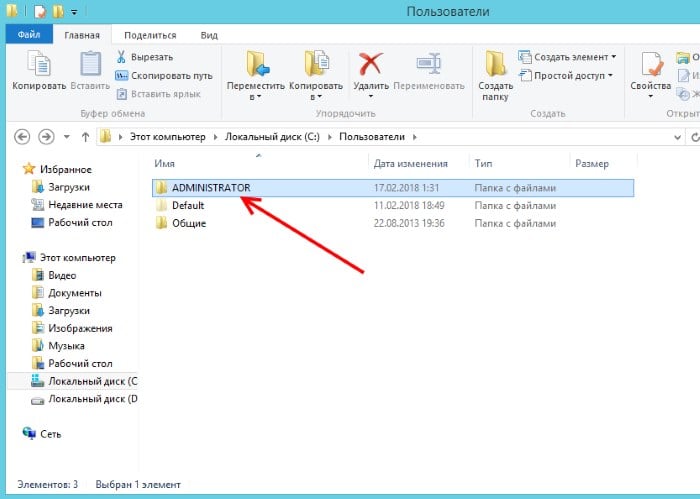Содержание
- Ошибка в Unity Web Player как исправить
- Проблемы при запуске
- Get Thread Content Failed
- Сбой модуля ядра Unity Player
- Error launching Unity Player
- Ошибка «Failed to update» в Unity Web Player
- Как исправить ошибку
- Удаление временных файлов
- Переустановка Веб Плеера
- Другие способы
- Ошибка Unity Web Player в Блокаде
- Как исправить
- Переустановка Веб Плеера
- Error launching Unity Player
- 2 Ответов
- Ваш Ответ
- Welcome to Unity Answers
- Подписаться на вопрос
- Error launching unity player.Failed to load unity dll.
- 1 Ответ
- Ваш Ответ
- Welcome to Unity Answers
- Подписаться на вопрос
Ошибка в Unity Web Player как исправить
Unity Web Player (UWP) — виртуальный проигрыватель для запуска трехмерных и двухмерных игр через браузер. Если приложение некорректно отображается или не запускается, то далее мы расскажем, как исправить ошибку в Unity Web Player.
Проблемы при запуске
Чаще всего ошибки появляются после выхода глобальных обновлений. Для более быстрой работы и загрузки игр, Юнити использует кэш. Поэтому после патчей приложения могут не запускаться или выдавать ошибку. Исправить их можно несколькими способами.
Get Thread Content Failed
Сообщение появляется в случаях, когда веб проигрыватель не может загрузить данные игры. Чтобы исправить проблему, выполните следующие действия:
- Перейдите в настройки браузера. Найдите категорию «Личные данные» или «Безопасность». Здесь очистите кеш, куки.
- Удалите временные файлы программы из AppData и Temp. Дополнительно воспользуйтесь специальной утилитой для обнаружения возможных неполадок в реестре (например, CCleaner).
- Если используете антивирусное программное обеспечение, то отключите его или добавьте Unity Web Player в список исключений.
После этого критическое сообщение больше не будет появляться. В некоторых случаях может потребоваться полностью переустановить UWP или веб-обозреватель.
Сбой модуля ядра Unity Player
Появляется при несоответствии данных кэша. Чтобы исправить сбой, выполните следующие действия:
- Откройте параметры конфигурации Unity плеера. Для этого перейдите по ссылке https://unity3d.com/ru/webplayer/setup и удалите информацию нужного приложения. Если ошибка появляется во всех играх, то необходимо полностью очистить кеш.
- Здесь же убедитесь, что напротив графы «Disable all caching» (отключить кэширование приложений) нет галочки.
- Дополнительно удалите кэш браузера, куки. Сделать это можно через настройки или с помощью специального программного обеспечения.
После этого обязательно перезагрузите компьютер. Сообщение о сбое модуля больше не будет мешать запуску трехмерных приложений.
Error launching Unity Player
Связана с проблемой загрузки веб плеера. В некоторых случаях достаточно перезагрузить страницу или браузер. Если это не помогает, то попробуйте следующие способы:
- Удалите кэш браузера и Юнити Плеера. Сделать это можно в настройках веб-обозревателя и по ссылке https://unity3d.com/ru/webplayer/setup.
- Полностью удалите UWP с компьютера. После этого уничтожьте все связанные временные файлы, записи в реестре. Для этого лучше использовать специальную утилиту CCleaner. Перезагрузите компьютер и установите последнюю версию Юнити с официального сайта разработчика.
- Обновите драйвера для видеокарты, установите последнюю версию DirectX. Если используете антивирусное ПО, то отключите его или добавьте Unity Web Player в список исключений.
После проделанных действий обязательно перезагрузите компьютер, чтобы изменения вступили в силу. Ошибка Unity Web Player больше не будет мешать работе.
Описанные действия помогут решить и другие сбои во время запуска UWP. Все они решаются полным удалением кэша и временных файлов или переустановкой плеера. Дополнительно не забывайте проверять наличие обновлений для видеокарты и других аппаратных частей компьютера.
Ошибка «Failed to update» в Unity Web Player
Unity Web Player (UWP) — плагин для запуска онлайн игр прямо в окне браузера. При запуске приложений может появляться сообщение «Failed to update Unity Web Player». Оно связано с ошибкой при попытке обновить плагин. Устранить проблему можно несколькими способами.
Как исправить ошибку
Официально поддержка UWP была прекращена. Это значит, что команда разработчиков больше не выпускает новые версии плагина. При этом у некоторых пользователей до сих пор может появляться критическая ошибка при попытке обновить Веб Плеер.
Удаление временных файлов
Для этого необходимо загрузить и установить на компьютер старую версию Юнити проигрывателя. Сделать это можно через торрент-трекер или сторонний ресурс. На официальной странице разработчика доступна только последняя сборка. После этого:
- Через проводник перейдите в папку, где хранятся все данные программы «C:Users или ПользователиИмя пользователяAppDataLocalLowUnity».
- Если в AppData нет нужной директории, то включите просмотр скрытых файлов. Сделать это можно используя стандартные средства Windows.
- Удалите папку «cache». Все браузеры должны быть закрыты.
Попробуйте запустить веб-обозреватель и открыть игру, которая выдавала ошибку. Если она появляется, то воспользуйтесь следующим способом.
Переустановка Веб Плеера
Перед тем, как полностью удалить инструмент с компьютера, перейдите по адресу https://unity3d.com/ru/webplayer/setup и очистите кэш всех приложений. После этого выполните следующие действия:
- Через панель управления перейдите в «Установка и удаление программ и компонентов».
- Найдите в списке Unity Web Player и выберите «Удалить».
- Дополнительно рекомендуется уничтожить все связанные временные файлы (из AppData и Temp) и почистить реестр. Сделать это можно вручную или с помощью CCleaner (либо аналогичного программного обеспечения).
- Дождитесь завершения операции и, если требуется, перезагрузите компьютер.
- Откройте официальный сайт UWB и загрузите последнюю версию
- Запустите дистрибутив и продолжайте установку в штатном режиме.
Сообщение Failed to update Unity Web Player связано именно с попыткой веб плеера обновиться, поэтому полное удаление текущей версии и загрузка актуальной поможет решить проблему.
Другие способы
Если игра все равно не открывается и выдает критическое сообщение, то попробуйте воспользоваться следующими советами:
- Очистите кэш в браузере. Сделать это можно через настройки или с помощью специального софта.
- Попробуйте открыть игру через другой веб-обозреватель (Opera, Safari, Internet Explorer).
Иногда ошибка появляется из-за конфликта с конкретным приложением. Попробуйте запустить другую игру. Если она работает нормально, то обратитесь в службу технической поддержки. Или дождитесь, пока разработчики выпустят новый патч.
Сообщение Failed to update Unity Web Player появляется в тех случаях, когда утилита не может связаться с сервером, чтобы загрузить на компьютер обновления. Чтобы устранить ошибку очистите кэш и другие временные файлы или полностью переустановите UWP.
Ошибка Unity Web Player в Блокаде
Unity Web Player (UWP) — плагин для запуска онлайн игр прямо в окне браузера. При запуске приложений может появляться сообщение «Failed to update Unity Web Player». Оно связано с ошибкой при попытке обновить плагин. Устранить проблему можно несколькими способами.
Как исправить
Официально поддержка UWP была прекращена. Это значит, что команда разработчиков больше не выпускает новые версии плагина. При этом у некоторых пользователей до сих пор может появляться критическая ошибка при попытке обновить Веб Плеер.
Для этого необходимо загрузить и установить на компьютер старую версию Юнити проигрывателя. Сделать это можно через торрент-трекер или сторонний ресурс. На официальной странице разработчика доступна только последняя сборка. После этого:
- Через проводник перейдите в папку, где хранятся все данные программы «C:Users или ПользователиИмя пользователяAppDataLocalLowUnity».
- Если в AppData нет нужной директории, то включите просмотр скрытых файлов. Сделать это можно используя стандартные средства Windows.
- Удалите папку «cache». Все браузеры должны быть закрыты.
Попробуйте запустить веб-обозреватель и открыть игру, которая выдавала ошибку. Если она появляется, то воспользуйтесь следующим способом.
Переустановка Веб Плеера
Перед тем, как полностью удалить инструмент с компьютера, перейдите по адресу https://unity3d.com/ru/webplayer/setup и очистите кэш всех приложений. После этого выполните следующие действия:
- Через панель управления перейдите в «Установка и удаление программ и компонентов».
- Найдите в списке Unity Web Player и выберите «Удалить».
- Дополнительно рекомендуется уничтожить все связанные временные файлы (из AppData и Temp) и почистить реестр. Сделать это можно вручную или с помощью CCleaner (либо аналогичного программного обеспечения).
- Дождитесь завершения операции и, если требуется, перезагрузите компьютер.
- Откройте официальный сайт UWB и загрузите последнюю версию
- Запустите дистрибутив и продолжайте установку в штатном режиме.
Сообщение Failed to update Unity Web Player связано именно с попыткой веб плеера обновиться, поэтому полное удаление текущей версии и загрузка актуальной поможет решить проблему.
Если игра все равно не открывается и выдает критическое сообщение, то попробуйте воспользоваться следующими советами:
- Очистите кэш в браузере. Сделать это можно через настройки или с помощью специального софта.
- Попробуйте открыть игру через другой веб-обозреватель (Opera, Safari, Internet Explorer).
Иногда ошибка появляется из-за конфликта с конкретным приложением. Попробуйте запустить другую игру. Если она работает нормально, то обратитесь в службу технической поддержки. Или дождитесь, пока разработчики выпустят новый патч.
Сообщение Failed to update Unity Web Player появляется в тех случаях, когда утилита не может связаться с сервером, чтобы загрузить на компьютер обновления. Чтобы устранить ошибку очистите кэш и другие временные файлы или полностью переустановите UWP.
Источник
Error launching Unity Player
We have being getting an error when the webplayer is launc$$anonymous$$ng. it has only poped up on Chrome a refresh dosen’t fix it and usualy we have to close Chrome in order to make it work again, we have the following log:
2 Ответов
Ответ от AdamEstone · 16/08/11 20:38
1 try to do a build again.
2 try in an other browser(firefox ect.).
3 try update your unity webplayer plugin.
4 try update your video card.
5 try search it at google/whatever untill you give up.
6 try rightclick -> ‘run as admin’.
8 try to bulid after the new settings.
9 try rightclick the Unity -> properties -> compatibility and set it to Windows XP(sp3).
10 try to bulid after the new settings.
if not$$anonymous$$ngs works, try reinstall Unity. 🙁
Ответ от Menatombo · 14/02/14 03:21
If the webplayer fails to load (Windows XP and Pro).
Go to run type services.msc
Find Terminal Services and set it to Automatic, and then Click start services if it isn’t started.
Not sure why it’s turned off for some people, but there’s probably a similar answer for other versions of Windows.
Hope t$$anonymous$$s helps others.
Ваш Ответ
Welcome to Unity Answers
If you’re new to Unity Answers, please check our User Guide to help you navigate through our website and refer to our FAQ for more information.
Before posting, make sure to check out our Knowledge Base for commonly asked Unity questions.
Check our Moderator Guidelines if you’re a new moderator and want to work together in an effort to improve Unity Answers and support our users.
Подписаться на вопрос
Ответы Ответы и комментарии
5 пользователей подписаны.
Источник
Error launching unity player.Failed to load unity dll.
Hello. I try to play one game on Facebook. It’s called IAmPlayr. I’ve played it before on the same computer.Before 2 weeks i re-install my windows and after that t$$anonymous$$s problem appear and i can’t fix it. First i ask the game manufactures and with their help i try some sollutions but it didn’t help. I update my video driver to latest version, install full version of unity player and still no change. They redirect me to you, so i hope you can help me. I attach pic with what my problem is. Thank you in advance.
1 Ответ
Ответ от Pa3PyX · 24/08/12 22:33
One of the possible causes is SSE2 instruction set enabled in the latest builds w$$anonymous$$le you are running a non-SSE2 CPU. More detail at http://forum.unity3d.com/threads/142411-Error-Launc$$anonymous$$ng-Unity-Player/page4 . Until the developers fix t$$anonymous$$s (if ever), the interim solution is to use the workaround posted in that topic, namely revert to version 3.5.2f2.
Ваш Ответ
Welcome to Unity Answers
If you’re new to Unity Answers, please check our User Guide to help you navigate through our website and refer to our FAQ for more information.
Before posting, make sure to check out our Knowledge Base for commonly asked Unity questions.
Check our Moderator Guidelines if you’re a new moderator and want to work together in an effort to improve Unity Answers and support our users.
Подписаться на вопрос
Ответы Ответы и комментарии
6 пользователей подписаны.
Источник
Unity Web Player (UWP) — виртуальный проигрыватель для запуска трехмерных и двухмерных игр через браузер. Если приложение некорректно отображается или не запускается, то далее мы расскажем, как исправить ошибку в Unity Web Player.
Оглавление:
- Проблемы при запуске
- Get Thread Content Failed
- Сбой модуля ядра Unity Player
- Error launching Unity Player
- Ошибка «Failed to update» в Unity Web Player
- Как исправить ошибку
- Удаление временных файлов
- Переустановка Веб Плеера
- Другие способы
- Ошибка Unity Web Player в Блокаде
- Как исправить
- Переустановка Веб Плеера
Проблемы при запуске
Чаще всего ошибки появляются после выхода глобальных обновлений. Для более быстрой работы и загрузки игр, Юнити использует кэш. Поэтому после патчей приложения могут не запускаться или выдавать ошибку. Исправить их можно несколькими способами.
Get Thread Content Failed
Сообщение появляется в случаях, когда веб проигрыватель не может загрузить данные игры. Чтобы исправить проблему, выполните следующие действия:
- Перейдите в настройки браузера. Найдите категорию «Личные данные» или «Безопасность». Здесь очистите кеш, куки.
- Удалите временные файлы программы из AppData и Temp. Дополнительно воспользуйтесь специальной утилитой для обнаружения возможных неполадок в реестре (например, CCleaner).
- Если используете антивирусное программное обеспечение, то отключите его или добавьте Unity Web Player в список исключений.
После этого критическое сообщение больше не будет появляться. В некоторых случаях может потребоваться полностью переустановить UWP или веб-обозреватель.
Сбой модуля ядра Unity Player
Появляется при несоответствии данных кэша. Чтобы исправить сбой, выполните следующие действия:
- Откройте параметры конфигурации Unity плеера. Для этого перейдите по ссылке https://unity3d.com/ru/webplayer/setup и удалите информацию нужного приложения. Если ошибка появляется во всех играх, то необходимо полностью очистить кеш.
- Здесь же убедитесь, что напротив графы «Disable all caching» (отключить кэширование приложений) нет галочки.
- Дополнительно удалите кэш браузера, куки. Сделать это можно через настройки или с помощью специального программного обеспечения.
После этого обязательно перезагрузите компьютер. Сообщение о сбое модуля больше не будет мешать запуску трехмерных приложений.
Error launching Unity Player
Связана с проблемой загрузки веб плеера. В некоторых случаях достаточно перезагрузить страницу или браузер. Если это не помогает, то попробуйте следующие способы:
- Удалите кэш браузера и Юнити Плеера. Сделать это можно в настройках веб-обозревателя и по ссылке https://unity3d.com/ru/webplayer/setup.
- Полностью удалите UWP с компьютера. После этого уничтожьте все связанные временные файлы, записи в реестре. Для этого лучше использовать специальную утилиту CCleaner. Перезагрузите компьютер и установите последнюю версию Юнити с официального сайта разработчика.
- Обновите драйвера для видеокарты, установите последнюю версию DirectX. Если используете антивирусное ПО, то отключите его или добавьте Unity Web Player в список исключений.
После проделанных действий обязательно перезагрузите компьютер, чтобы изменения вступили в силу. Ошибка Unity Web Player больше не будет мешать работе.
Описанные действия помогут решить и другие сбои во время запуска UWP. Все они решаются полным удалением кэша и временных файлов или переустановкой плеера. Дополнительно не забывайте проверять наличие обновлений для видеокарты и других аппаратных частей компьютера.
Ошибка «Failed to update» в Unity Web Player
Unity Web Player (UWP) — плагин для запуска онлайн игр прямо в окне браузера. При запуске приложений может появляться сообщение «Failed to update Unity Web Player». Оно связано с ошибкой при попытке обновить плагин. Устранить проблему можно несколькими способами.
Как исправить ошибку
Официально поддержка UWP была прекращена. Это значит, что команда разработчиков больше не выпускает новые версии плагина. При этом у некоторых пользователей до сих пор может появляться критическая ошибка при попытке обновить Веб Плеер.
Удаление временных файлов
Для этого необходимо загрузить и установить на компьютер старую версию Юнити проигрывателя. Сделать это можно через торрент-трекер или сторонний ресурс. На официальной странице разработчика доступна только последняя сборка. После этого:
- Через проводник перейдите в папку, где хранятся все данные программы «C:Users или ПользователиИмя пользователяAppDataLocalLowUnity».
- Если в AppData нет нужной директории, то включите просмотр скрытых файлов. Сделать это можно используя стандартные средства Windows.
- Удалите папку «cache». Все браузеры должны быть закрыты.
Попробуйте запустить веб-обозреватель и открыть игру, которая выдавала ошибку. Если она появляется, то воспользуйтесь следующим способом.
Переустановка Веб Плеера
Перед тем, как полностью удалить инструмент с компьютера, перейдите по адресу https://unity3d.com/ru/webplayer/setup и очистите кэш всех приложений. После этого выполните следующие действия:
- Через панель управления перейдите в «Установка и удаление программ и компонентов».
- Найдите в списке Unity Web Player и выберите «Удалить».
- Дополнительно рекомендуется уничтожить все связанные временные файлы (из AppData и Temp) и почистить реестр. Сделать это можно вручную или с помощью CCleaner (либо аналогичного программного обеспечения).
- Дождитесь завершения операции и, если требуется, перезагрузите компьютер.
- Откройте официальный сайт UWB и загрузите последнюю версию
- Запустите дистрибутив и продолжайте установку в штатном режиме.
Сообщение Failed to update Unity Web Player связано именно с попыткой веб плеера обновиться, поэтому полное удаление текущей версии и загрузка актуальной поможет решить проблему.
Другие способы
Если игра все равно не открывается и выдает критическое сообщение, то попробуйте воспользоваться следующими советами:
- Очистите кэш в браузере. Сделать это можно через настройки или с помощью специального софта.
- Попробуйте открыть игру через другой веб-обозреватель (Opera, Safari, Internet Explorer).
Иногда ошибка появляется из-за конфликта с конкретным приложением. Попробуйте запустить другую игру. Если она работает нормально, то обратитесь в службу технической поддержки. Или дождитесь, пока разработчики выпустят новый патч.
Сообщение Failed to update Unity Web Player появляется в тех случаях, когда утилита не может связаться с сервером, чтобы загрузить на компьютер обновления. Чтобы устранить ошибку очистите кэш и другие временные файлы или полностью переустановите UWP.
Unity Web Player (UWP) — плагин для запуска онлайн игр прямо в окне браузера. При запуске приложений может появляться сообщение «Failed to update Unity Web Player». Оно связано с ошибкой при попытке обновить плагин. Устранить проблему можно несколькими способами.
Как исправить
Официально поддержка UWP была прекращена. Это значит, что команда разработчиков больше не выпускает новые версии плагина. При этом у некоторых пользователей до сих пор может появляться критическая ошибка при попытке обновить Веб Плеер.
Для этого необходимо загрузить и установить на компьютер старую версию Юнити проигрывателя. Сделать это можно через торрент-трекер или сторонний ресурс. На официальной странице разработчика доступна только последняя сборка. После этого:
- Через проводник перейдите в папку, где хранятся все данные программы «C:Users или ПользователиИмя пользователяAppDataLocalLowUnity».
- Если в AppData нет нужной директории, то включите просмотр скрытых файлов. Сделать это можно используя стандартные средства Windows.
- Удалите папку «cache». Все браузеры должны быть закрыты.
Попробуйте запустить веб-обозреватель и открыть игру, которая выдавала ошибку. Если она появляется, то воспользуйтесь следующим способом.
Переустановка Веб Плеера
Перед тем, как полностью удалить инструмент с компьютера, перейдите по адресу https://unity3d.com/ru/webplayer/setup и очистите кэш всех приложений. После этого выполните следующие действия:
- Через панель управления перейдите в «Установка и удаление программ и компонентов».
- Найдите в списке Unity Web Player и выберите «Удалить».
- Дополнительно рекомендуется уничтожить все связанные временные файлы (из AppData и Temp) и почистить реестр. Сделать это можно вручную или с помощью CCleaner (либо аналогичного программного обеспечения).
- Дождитесь завершения операции и, если требуется, перезагрузите компьютер.
- Откройте официальный сайт UWB и загрузите последнюю версию
- Запустите дистрибутив и продолжайте установку в штатном режиме.
Сообщение Failed to update Unity Web Player связано именно с попыткой веб плеера обновиться, поэтому полное удаление текущей версии и загрузка актуальной поможет решить проблему.
Если игра все равно не открывается и выдает критическое сообщение, то попробуйте воспользоваться следующими советами:
- Очистите кэш в браузере. Сделать это можно через настройки или с помощью специального софта.
- Попробуйте открыть игру через другой веб-обозреватель (Opera, Safari, Internet Explorer).
Иногда ошибка появляется из-за конфликта с конкретным приложением. Попробуйте запустить другую игру. Если она работает нормально, то обратитесь в службу технической поддержки. Или дождитесь, пока разработчики выпустят новый патч.
Сообщение Failed to update Unity Web Player появляется в тех случаях, когда утилита не может связаться с сервером, чтобы загрузить на компьютер обновления. Чтобы устранить ошибку очистите кэш и другие временные файлы или полностью переустановите UWP.
Драйвера все стоят, но игры запускаются если отключить один из видеоадапетров в диспетчере устройств. Но при этом даже оставляя видяху, игры не на той производительности что была раньше. Вот логи ошибки одной из игры:
Initialize engine version: 5.6.2f1 (a2913c821e27)
GfxDevice: creating device client; threaded=1
Direct3D:
Version: Direct3D 11.0 [level 11.0]
Renderer: NVIDIA GeForce 840M (ID=0x1341)
Vendor: NVIDIA
VRAM: 1982 MB
Driver: 27.21.14.6192
Begin MonoManager ReloadAssembly
Platform assembly: C:Program Files (x86)SteamsteamappscommonVV_DataManagedUnityEngine.dll (this message is harmless)
Loading C:Program Files (x86)SteamsteamappscommonVV_DataManagedUnityEngine.dll into Unity Child Domain
Platform assembly: C:Program Files (x86)SteamsteamappscommonVV_DataManagedAssembly-CSharp-firstpass.dll (this message is harmless)
Loading C:Program Files (x86)SteamsteamappscommonVV_DataManagedAssembly-CSharp-firstpass.dll into Unity Child Domain
Platform assembly: C:Program Files (x86)SteamsteamappscommonVV_DataManagedAssembly-CSharp.dll (this message is harmless)
Loading C:Program Files (x86)SteamsteamappscommonVV_DataManagedAssembly-CSharp.dll into Unity Child Domain
Platform assembly: C:Program Files (x86)SteamsteamappscommonVV_DataManagedAssembly-UnityScript.dll (this message is harmless)
Loading C:Program Files (x86)SteamsteamappscommonVV_DataManagedAssembly-UnityScript.dll into Unity Child Domain
Platform assembly: C:Program Files (x86)SteamsteamappscommonVV_DataManagedUnityEngine.UI.dll (this message is harmless)
Loading C:Program Files (x86)SteamsteamappscommonVV_DataManagedUnityEngine.UI.dll into Unity Child Domain
Platform assembly: C:Program Files (x86)SteamsteamappscommonVV_DataManagedUnityEngine.Networking.dll (this message is harmless)
Loading C:Program Files (x86)SteamsteamappscommonVV_DataManagedUnityEngine.Networking.dll into Unity Child Domain
Platform assembly: C:Program Files (x86)SteamsteamappscommonVV_DataManagedUnityEngine.Analytics.dll (this message is harmless)
Loading C:Program Files (x86)SteamsteamappscommonVV_DataManagedUnityEngine.Analytics.dll into Unity Child Domain
Platform assembly: C:Program Files (x86)SteamsteamappscommonVV_DataManagedUnityEngine.Purchasing.dll (this message is harmless)
Loading C:Program Files (x86)SteamsteamappscommonVV_DataManagedUnityEngine.Purchasing.dll into Unity Child Domain
Platform assembly: C:Program Files (x86)SteamsteamappscommonVV_DataManagedConditionalExpression.dll (this message is harmless)
Loading C:Program Files (x86)SteamsteamappscommonVV_DataManagedConditionalExpression.dll into Unity Child Domain
Platform assembly: C:Program Files (x86)SteamsteamappscommonVV_DataManagedUnityEngine.Cloud.Analytics.dll (this message is harmless)
Loading C:Program Files (x86)SteamsteamappscommonVV_DataManagedUnityEngine.Cloud.Analytics.dll into Unity Child Domain
Platform assembly: C:Program Files (x86)SteamsteamappscommonVV_DataManagedUnityEngine.Cloud.Analytics.Util.dll (this message is harmless)
Loading C:Program Files (x86)SteamsteamappscommonVV_DataManagedUnityEngine.Cloud.Analytics.Util.dll into Unity Child Domain
Platform assembly: C:Program Files (x86)SteamsteamappscommonVV_DataManagedSonicBloom.Koreo.dll (this message is harmless)
Loading C:Program Files (x86)SteamsteamappscommonVV_DataManagedSonicBloom.Koreo.dll into Unity Child Domain
Platform assembly: C:Program Files (x86)SteamsteamappscommonVV_DataManagedSonicBloom.MIDI.dll (this message is harmless)
Loading C:Program Files (x86)SteamsteamappscommonVV_DataManagedSonicBloom.MIDI.dll into Unity Child Domain
Platform assembly: C:Program Files (x86)SteamsteamappscommonVV_DataManagedPlayMaker.dll (this message is harmless)
Loading C:Program Files (x86)SteamsteamappscommonVV_DataManagedPlayMaker.dll into Unity Child Domain
Platform assembly: C:Program Files (x86)SteamsteamappscommonVV_DataManagedCommon.dll (this message is harmless)
Loading C:Program Files (x86)SteamsteamappscommonVV_DataManagedCommon.dll into Unity Child Domain
Platform assembly: C:Program Files (x86)SteamsteamappscommonVV_DataManagedSecurity.dll (this message is harmless)
Loading C:Program Files (x86)SteamsteamappscommonVV_DataManagedSecurity.dll into Unity Child Domain
Platform assembly: C:Program Files (x86)SteamsteamappscommonVV_DataManagedStores.dll (this message is harmless)
Loading C:Program Files (x86)SteamsteamappscommonVV_DataManagedStores.dll into Unity Child Domain
Platform assembly: C:Program Files (x86)SteamsteamappscommonVV_DataManagedApple.dll (this message is harmless)
Loading C:Program Files (x86)SteamsteamappscommonVV_DataManagedApple.dll into Unity Child Domain
Platform assembly: C:Program Files (x86)SteamsteamappscommonVV_DataManagedTizen.dll (this message is harmless)
Loading C:Program Files (x86)SteamsteamappscommonVV_DataManagedTizen.dll into Unity Child Domain
Platform assembly: C:Program Files (x86)SteamsteamappscommonVV_DataManagedwinrt.dll (this message is harmless)
Loading C:Program Files (x86)SteamsteamappscommonVV_DataManagedwinrt.dll into Unity Child Domain
Platform assembly: C:Program Files (x86)SteamsteamappscommonVV_DataManagedTextMeshPro-1.0.55.56.0b11.dll (this message is harmless)
Loading C:Program Files (x86)SteamsteamappscommonVV_DataManagedTextMeshPro-1.0.55.56.0b11.dll into Unity Child Domain
— Completed reload, in 0.367 seconds
Platform assembly: C:Program Files (x86)SteamsteamappscommonVV_DataManagedSystem.Core.dll (this message is harmless)
Platform assembly: C:Program Files (x86)SteamsteamappscommonVV_DataManagedSystem.dll (this message is harmless)
OnLevelWasLoaded was found on Reporter
This message has been deprecated and will be removed in a later version of Unity.
Add a delegate to SceneManager.sceneLoaded instead to get notifications after scene loading has completed
OnLevelWasLoaded was found on GameObserver
This message has been deprecated and will be removed in a later version of Unity.
Add a delegate to SceneManager.sceneLoaded instead to get notifications after scene loading has completed
desktop: 1600×900 60Hz; virtual: 1600×900 at 0,0
Initialized touch support.
d3d11: failed to create 2D texture shader resource view [D3D error was 80070057]
d3d11: failed to create 2D texture width=512 height=512 mips=1 dxgifmt=28 [D3D error was 887a0005]
d3d11: failed to create 2D texture shader resource view [D3D error was 80070057]
d3d11: failed to create 2D texture width=75 height=75 mips=1 dxgifmt=28 [D3D error was 887a0005]
d3d11: failed to create 2D texture shader resource view [D3D error was 80070057]
d3d11: failed to create 2D texture width=1024 height=1024 mips=11 dxgifmt=77 [D3D error was 887a0005]
d3d11: failed to create 2D texture shader resource view [D3D error was 80070057]
d3d11: failed to create 2D texture width=1024 height=1024 mips=11 dxgifmt=77 [D3D error was 887a0005]
d3d11: failed to create 2D texture shader resource view [D3D error was 80070057]
d3d11: failed to create 2D texture width=1024 height=1024 mips=11 dxgifmt=77 [D3D error was 887a0005]
Остальное такое же. Я как сам понял проблема в DirectX 11 но переустановить не получается
Источник
Не запускаються игры на юнити ПОМОГИТЕ.
Купил новый компьютер, и игры сделанные на движке «юнити» перестали запускаться. (В данном случае сабнатика. Но такая ошибка не только с сабнатикой, но ещё и с world of guns, internet coffee simulator). При нажатии на ярлык игры выскакивает такая ошибка (см. ниже) и всё.
Вот видео https://www.youtube.com/watch?v=em26avp2MIY&feature=youtu.be
чел у меня точно такая же проблема была щас объясню как решил:
наивно но удали директ, фраера, и ВСЕ визуалы И в ТАКОМ ПОРЯДКЕ установи (а лучше на чистую винду т. к. как не старайся данные о прогах которые выше полностью не удалятся: ( )
1 сам юнити 2 какая-то х_рь которая раньше (2016г) была в авто установке (сетапе)
2 директ НО сначала 9 потом 10
3 визуалы с 2005 до 2020(или 2018 на твоей видюхи разницы вроде не будет)
4 скачай geforce-experience https://www.nvidia.com/ru-ru/geforce/geforce-experience/ И в драйверах выбери не игровые а СТУДИЙНЫЕ дрова.
5 фраеры всех версий по очереди начиная с самого старого. (мне помог)
ВТОРОЙ СПОСОБ:
да чел, как не крути но первый способ +- ток для ноутов а для пк не очень
по этому переустанови винду и желательно 1903 или 1909 т. к. они типо «шире» по дальности прог (речь о такой чернобольстком явлении как FH3 и FH4 ну и другие) (БЫЛА ТАКАЯ ЖЕ ВИДЮХА у друга И ОНА НЕ МОЖЕТ без перепрошивки обрабатывать ПРОЦЕССЫ она не для этого движка)
Источник
Не запускаются игры на unity windows 10
Ошибка: Get Thead Content failed
Вариант 1:
— Чистим кэш браузера.
Вариант 2:
— Чистим кэш юнити и реестр.
Вариант 3:
— Переустанавливаем антивирус.
Вариант 4:
— Переустанавливаем плагин unity.
Ошибка: сбой модуля ядра Unity Player
Ошибка: Error launching unity player
Ошибка: Failed to initialize 3D rendering
Ошибка: Failed to update Unity Web Player
Ошибка: iinvalid unity web file(decompression fileure)
Вариант 1:
— Пробуем удалить папку C:UsersUSERNAMEAppDataLocalLowUnityWebPlayer Cache
Ошибка: Failed to start unity player
Ошибка: Failed to initialize Direct3D 9. Make sure you have DirectX 9.0c installed, have drivers for your graphics card and have not disabled 3D acceleration in display settings.
Ошибка: failed to download dаta file
Вариант 1:
— Пробуем чистить кэш.
Вариант 2:
— Пробуем чистить кэш вебплеера юнити.
Вариант 3:
— Пробуем во время запуска игры выключить и включить интернет.
Ошибка: fatal content error has been detected.
Вариант 1:
— Чистим кэш браузера.
— Чистим кэш юнити http://webplayer.unity3d.com/setup/
Вариант 2:
— Пробуем установить http://unity3d.com/webplayer или http://webplayer.unity3d.com/download_webplayer-3.x/U..
Вариант 3:
— Обновляем драйвер видеокарты или устанавливаем более раннюю версию.
Вариант 4:
— Обновляем плагин unity.
Ошибка: Белый экранСерый экран.
Вариант 1:
— Для браузера Mozilla: https://support.mozilla.org/ru/kb/pochemu-ya-dolzhen-..
Вариант 2:
— Пробуем обновлять страницу и следить за загрузкой.
Вариант 3:
— Пробуем чистить кэш, затем перезапускаем браузер.
Вариант 4:
— Разрешаем запуск плагинов unity web и adobe flash в настройках браузера.
Вариант 5:
— Пробуем переподключить интернет.
Вариант 6:
— Если такая проблема во время обновления, то просто ждем час или более и пробуем зайти. Не забудьте почистить кэш браузера.
Вариант 7:
— Подключаем компьютер не через wifi3g а напрямую к модему через провод.
Ошибка: install unity web player now
Ошибка: Для работы Unity Web Player необходимо разрешение
Источник
Не запускаются игры на unity windows 10
Данный сторонний скрипт может вызвать проблемы с функционалом сайта.
Чтобы избежать ошибок при загрузке, советуем отключить AdBlock в браузере.
Кроме того, вы всегда можете стать Coop-Gamer, чтобы не видеть рекламы.
Статус темы: Тема закрыта, ответ в этой теме невозможен.
Сигнатура проблемы:
Имя события проблемы: APPCRASH
Имя приложения: Through the Woods.exe
Версия приложения: 5.4.0.55511
Отметка времени приложения: 5797f166
Имя модуля с ошибкой: Through the Woods.exe
Версия модуля с ошибкой: 5.4.0.55511
Отметка времени модуля с ошибкой: 5797f166
Код исключения: c0000005
Смещение исключения: 002917d6
Версия ОС: 6.1.7601.2.1.0.256.48
Код языка: 1049
Дополнительные сведения 1: 0a9e
Дополнительные сведения 2: 0a9e372d3b4ad19135b953a78882e789
Дополнительные сведения 3: 0a9e
Дополнительные сведения 4: 0a9e372d3b4ad19135b953a78882e789
Если заявление о конфиденциальности в Интернете недоступно, ознакомьтесь с его локальным вариантом:
C:Windowssystem32ru-RUerofflps.txt
Unity Player [version: Unity 5.4.0f3_a6d8d714de6f]
Through the Woods.exe caused an Access Violation (0xc0000005)
in module Through the Woods.exe at 0023:005d17d6.
Error occurred at 2016-10-29_235520.
D:GAMESThrough the WoodsThrough the Woods.exe, run by nexus.
45% memory in use.
0 MB physical memory [3335 MB free].
0 MB paging file [0 MB free].
0 MB user address space [3834 MB free].
Read from location 02530210 caused an access violation.
Context:
EDI: 0x03002670 ESI: 0x02530210 EAX: 0x02530210
EBX: 0x00000014 ECX: 0x03002670 EDX: 0x000016ad
EIP: 0x005d17d6 EBP: 0x0930ec68 SegCs: 0x00000023
EFlags: 0x00010202 ESP: 0x0930ec50 SegSs: 0x0000002b
Bytes at CS:EIP:
8b 1e 8d 4a 01 f0 0f c7 0f 3b f0 75 05 39 55 f8
Источник
Игры на юнити не работают на виндовс 10
Игры на юнити не работают на виндовс 10
Ошибка: Get Thead Content failed
Вариант 1:
— Чистим кэш браузера.
Вариант 2:
— Чистим кэш юнити и реестр.
Вариант 3:
— Переустанавливаем антивирус.
Вариант 4:
— Переустанавливаем плагин unity.
Ошибка: сбой модуля ядра Unity Player
Ошибка: Error launching unity player
Ошибка: Failed to initialize 3D rendering
Ошибка: Failed to update Unity Web Player
Ошибка: iinvalid unity web file(decompression fileure)
Вариант 1:
— Пробуем удалить папку C:UsersUSERNAMEAppDataLocalLowUnityWebPlayer Cache
Ошибка: Failed to start unity player
Ошибка: Failed to initialize Direct3D 9. Make sure you have DirectX 9.0c installed, have drivers for your graphics card and have not disabled 3D acceleration in display settings.
Ошибка: failed to download dаta file
Вариант 1:
— Пробуем чистить кэш.
Вариант 2:
— Пробуем чистить кэш вебплеера юнити.
Вариант 3:
— Пробуем во время запуска игры выключить и включить интернет.
Ошибка: fatal content error has been detected.
Ни одна игра не запускается на движке Unity после переустановки винды
Драйвера все стоят, но игры запускаются если отключить один из видеоадапетров в диспетчере устройств. Но при этом даже оставляя видяху, игры не на той производительности что была раньше. Вот логи ошибки одной из игры:
Initialize engine version: 5.6.2f1 (a2913c821e27)
GfxDevice: creating device client; threaded=1
Direct3D:
Version: Direct3D 11.0 [level 11.0]
Renderer: NVIDIA GeForce 840M (ID=0x1341)
Vendor: NVIDIA
VRAM: 1982 MB
Driver: 27.21.14.6192
Begin MonoManager ReloadAssembly
Platform assembly: C:Program Files (x86)SteamsteamappscommonVV_DataManagedUnityEngine.dll (this message is harmless)
Loading C:Program Files (x86)SteamsteamappscommonVV_DataManagedUnityEngine.dll into Unity Child Domain
Platform assembly: C:Program Files (x86)SteamsteamappscommonVV_DataManagedAssembly-CSharp-firstpass.dll (this message is harmless)
Loading C:Program Files (x86)SteamsteamappscommonVV_DataManagedAssembly-CSharp-firstpass.dll into Unity Child Domain
Platform assembly: C:Program Files (x86)SteamsteamappscommonVV_DataManagedAssembly-CSharp.dll (this message is harmless)
Loading C:Program Files (x86)SteamsteamappscommonVV_DataManagedAssembly-CSharp.dll into Unity Child Domain
Platform assembly: C:Program Files (x86)SteamsteamappscommonVV_DataManagedAssembly-UnityScript.dll (this message is harmless)
Loading C:Program Files (x86)SteamsteamappscommonVV_DataManagedAssembly-UnityScript.dll into Unity Child Domain
Platform assembly: C:Program Files (x86)SteamsteamappscommonVV_DataManagedUnityEngine.UI.dll (this message is harmless)
Loading C:Program Files (x86)SteamsteamappscommonVV_DataManagedUnityEngine.UI.dll into Unity Child Domain
Platform assembly: C:Program Files (x86)SteamsteamappscommonVV_DataManagedUnityEngine.Networking.dll (this message is harmless)
Loading C:Program Files (x86)SteamsteamappscommonVV_DataManagedUnityEngine.Networking.dll into Unity Child Domain
Platform assembly: C:Program Files (x86)SteamsteamappscommonVV_DataManagedUnityEngine.Analytics.dll (this message is harmless)
Loading C:Program Files (x86)SteamsteamappscommonVV_DataManagedUnityEngine.Analytics.dll into Unity Child Domain
Platform assembly: C:Program Files (x86)SteamsteamappscommonVV_DataManagedUnityEngine.Purchasing.dll (this message is harmless)
Loading C:Program Files (x86)SteamsteamappscommonVV_DataManagedUnityEngine.Purchasing.dll into Unity Child Domain
Platform assembly: C:Program Files (x86)SteamsteamappscommonVV_DataManagedConditionalExpression.dll (this message is harmless)
Loading C:Program Files (x86)SteamsteamappscommonVV_DataManagedConditionalExpression.dll into Unity Child Domain
Platform assembly: C:Program Files (x86)SteamsteamappscommonVV_DataManagedUnityEngine.Cloud.Analytics.dll (this message is harmless)
Loading C:Program Files (x86)SteamsteamappscommonVV_DataManagedUnityEngine.Cloud.Analytics.dll into Unity Child Domain
Platform assembly: C:Program Files (x86)SteamsteamappscommonVV_DataManagedUnityEngine.Cloud.Analytics.Util.dll (this message is harmless)
Loading C:Program Files (x86)SteamsteamappscommonVV_DataManagedUnityEngine.Cloud.Analytics.Util.dll into Unity Child Domain
Platform assembly: C:Program Files (x86)SteamsteamappscommonVV_DataManagedSonicBloom.Koreo.dll (this message is harmless)
Loading C:Program Files (x86)SteamsteamappscommonVV_DataManagedSonicBloom.Koreo.dll into Unity Child Domain
Platform assembly: C:Program Files (x86)SteamsteamappscommonVV_DataManagedSonicBloom.MIDI.dll (this message is harmless)
Loading C:Program Files (x86)SteamsteamappscommonVV_DataManagedSonicBloom.MIDI.dll into Unity Child Domain
Platform assembly: C:Program Files (x86)SteamsteamappscommonVV_DataManagedPlayMaker.dll (this message is harmless)
Loading C:Program Files (x86)SteamsteamappscommonVV_DataManagedPlayMaker.dll into Unity Child Domain
Platform assembly: C:Program Files (x86)SteamsteamappscommonVV_DataManagedCommon.dll (this message is harmless)
Loading C:Program Files (x86)SteamsteamappscommonVV_DataManagedCommon.dll into Unity Child Domain
Platform assembly: C:Program Files (x86)SteamsteamappscommonVV_DataManagedSecurity.dll (this message is harmless)
Loading C:Program Files (x86)SteamsteamappscommonVV_DataManagedSecurity.dll into Unity Child Domain
Platform assembly: C:Program Files (x86)SteamsteamappscommonVV_DataManagedStores.dll (this message is harmless)
Loading C:Program Files (x86)SteamsteamappscommonVV_DataManagedStores.dll into Unity Child Domain
Platform assembly: C:Program Files (x86)SteamsteamappscommonVV_DataManagedApple.dll (this message is harmless)
Loading C:Program Files (x86)SteamsteamappscommonVV_DataManagedApple.dll into Unity Child Domain
Platform assembly: C:Program Files (x86)SteamsteamappscommonVV_DataManagedTizen.dll (this message is harmless)
Loading C:Program Files (x86)SteamsteamappscommonVV_DataManagedTizen.dll into Unity Child Domain
Platform assembly: C:Program Files (x86)SteamsteamappscommonVV_DataManagedwinrt.dll (this message is harmless)
Loading C:Program Files (x86)SteamsteamappscommonVV_DataManagedwinrt.dll into Unity Child Domain
Platform assembly: C:Program Files (x86)SteamsteamappscommonVV_DataManagedTextMeshPro-1.0.55.56.0b11.dll (this message is harmless)
Loading C:Program Files (x86)SteamsteamappscommonVV_DataManagedTextMeshPro-1.0.55.56.0b11.dll into Unity Child Domain
— Completed reload, in 0.367 seconds
Platform assembly: C:Program Files (x86)SteamsteamappscommonVV_DataManagedSystem.Core.dll (this message is harmless)
Platform assembly: C:Program Files (x86)SteamsteamappscommonVV_DataManagedSystem.dll (this message is harmless)
OnLevelWasLoaded was found on Reporter
This message has been deprecated and will be removed in a later version of Unity.
Add a delegate to SceneManager.sceneLoaded instead to get notifications after scene loading has completed
OnLevelWasLoaded was found on GameObserver
This message has been deprecated and will be removed in a later version of Unity.
Add a delegate to SceneManager.sceneLoaded instead to get notifications after scene loading has completed
desktop: 1600×900 60Hz; virtual: 1600×900 at 0,0
Initialized touch support.
d3d11: failed to create 2D texture shader resource view [D3D error was 80070057]
d3d11: failed to create 2D texture width=512 height=512 mips=1 dxgifmt=28 [D3D error was 887a0005]
d3d11: failed to create 2D texture shader resource view [D3D error was 80070057]
d3d11: failed to create 2D texture width=75 height=75 mips=1 dxgifmt=28 [D3D error was 887a0005]
d3d11: failed to create 2D texture shader resource view [D3D error was 80070057]
d3d11: failed to create 2D texture width=1024 height=1024 mips=11 dxgifmt=77 [D3D error was 887a0005]
d3d11: failed to create 2D texture shader resource view [D3D error was 80070057]
d3d11: failed to create 2D texture width=1024 height=1024 mips=11 dxgifmt=77 [D3D error was 887a0005]
d3d11: failed to create 2D texture shader resource view [D3D error was 80070057]
d3d11: failed to create 2D texture width=1024 height=1024 mips=11 dxgifmt=77 [D3D error was 887a0005]
Остальное такое же. Я как сам понял проблема в DirectX 11 но переустановить не получается
Игры на юнити не работают на виндовс 10
Данный сторонний скрипт может вызвать проблемы с функционалом сайта.
Чтобы избежать ошибок при загрузке, советуем отключить AdBlock в браузере.
Кроме того, вы всегда можете стать Coop-Gamer, чтобы не видеть рекламы.
Статус темы: Тема закрыта, ответ в этой теме невозможен.
Сигнатура проблемы:
Имя события проблемы: APPCRASH
Имя приложения: Through the Woods.exe
Версия приложения: 5.4.0.55511
Отметка времени приложения: 5797f166
Имя модуля с ошибкой: Through the Woods.exe
Версия модуля с ошибкой: 5.4.0.55511
Отметка времени модуля с ошибкой: 5797f166
Код исключения: c0000005
Смещение исключения: 002917d6
Версия ОС: 6.1.7601.2.1.0.256.48
Код языка: 1049
Дополнительные сведения 1: 0a9e
Дополнительные сведения 2: 0a9e372d3b4ad19135b953a78882e789
Дополнительные сведения 3: 0a9e
Дополнительные сведения 4: 0a9e372d3b4ad19135b953a78882e789
Если заявление о конфиденциальности в Интернете недоступно, ознакомьтесь с его локальным вариантом:
C:Windowssystem32ru-RUerofflps.txt
Unity Player [version: Unity 5.4.0f3_a6d8d714de6f]
Through the Woods.exe caused an Access Violation (0xc0000005)
in module Through the Woods.exe at 0023:005d17d6.
Error occurred at 2016-10-29_235520.
D:GAMESThrough the WoodsThrough the Woods.exe, run by nexus.
45% memory in use.
0 MB physical memory [3335 MB free].
0 MB paging file [0 MB free].
0 MB user address space [3834 MB free].
Read from location 02530210 caused an access violation.
Context:
EDI: 0x03002670 ESI: 0x02530210 EAX: 0x02530210
EBX: 0x00000014 ECX: 0x03002670 EDX: 0x000016ad
EIP: 0x005d17d6 EBP: 0x0930ec68 SegCs: 0x00000023
EFlags: 0x00010202 ESP: 0x0930ec50 SegSs: 0x0000002b
Bytes at CS:EIP:
8b 1e 8d 4a 01 f0 0f c7 0f 3b f0 75 05 39 55 f8
Почему не работает Unity Web Player
Как исправить ошибки при работе с проигрывателем Юнити
Поддержка для определенных игр осуществляется разработчиком ли автором. Если появилась общая проблема, связанная с работой проигрывателя, следуйте таким этапам.
Вариант 1: переустановка UWP
Если он будет установлен правильно, и ПК имеет мощности для отображения контента Юнити, то вам стоит попробовать открыть страницу с 3D-приложениями.
Вариант 2: устранение недочетов в JavaScript и «Mono»
Большинство игр на движке Юнити используют JS-скрипты, именуемые UnityObject.js и UnityObject2.js. Они нужны для проверки того, установил ли пользователь Юнити Плеер и размещен ли он на странице в сети. Если в стороннем месте на веб-странице появляются неизвестные ошибки в скриптах, это не позволяет им правильно отображать приложение.
То есть, пользователю может быть показано уведомление о том, что проигрыватель не загружен. Если оба скрипта запускаются правильно и пользователь установил UWP, то в HTML-компоненте
Веб Плеер состоит из таких элементов:
Проигрыватель – основа выполнения, позволяющая запустить игру и ее компоненты. Она нуждается в правильной работе Моно, поскольку использует различные скрипты, зависящие от него. Плагин же является звеном для связи, позволяющим подсоединять веб-обозреватель со средой разработки. Поэтом важно корректно установить дополнение Веб Плеер Юнити.
Не работает Unity Web Player в Яндекс Браузере
Яндекс браузер является одним из популярнейших представителей подобного ПО на движке Chromium, тому есть несколько причин. Яндекс работает без постоянных лагов, имеет эргономичный интерфейс и поддерживает тысячи расширений, позволяющих дополнить его функционал. Но что же делать, если яндекс не поддерживает Unity Web Player и отказывается взаимодействовать с расширением.
Устаревшее расширение
Первой причиной, почему не работает Юнити плеер в яндексе может быть устаревшая версия самого расширения. Если вы отключили автоматические обновления или вовсе держите плагин постоянно в пассивном фоновом режиме, он мог пропустить крупный патч с обновлением инструментария. В результате, все проекты, созданные с учётом нового функционала, просто откажутся запускать на старой версии расширения. Благо, yandex browser предоставляет возможность быстро и без лишних телодвижений обновлять все ваши плагины.
Способ 1: Обновление расширения с помощью магазина
Чтобы получить новую версию юнити веб плеер:
Но здесь требуется слишком много телодвижений и существует способ несколько проще.
Способ 2: Обновление с помощью стороннего сайта
Все актуальные версии плагина для ОС Windows хранятся на сайте https://unity-web-players.ru/ вам достаточно:
В результате, за считанные секунды вы получаете полностью рабочий плагин и можете вновь наслаждаться флеш-играми или интерактивными сайтами.
Заключение
Чаще всего вышеописанная проблема возникает по причине того, что версии браузера и плагина попросту не совместимы друг с другом. Существует и альтернативный подход к решению проблемы. Если вам не нравятся последние лагающие версии расширения, то вы можете скачать предыдущую прошивку браузера, для которой уже и установить старое обновление расширения.
Решение проблем в редакторе
В следующих разделах рассказано о том, как решать и предотвращать проблемы в редакторе Unity в различных ситуациях. В общем случае, убедитесь, что ваш компьютер соответствует всем системным требованиям, что он не устаревший и в системе у вас имеются все необходимые пользовательские разрешения. Также не забывайте регулярно делать резервные копии ваших проектов, ради их же безопасности.
Версии
Вы можете установить разные версии редактора в разные каталоги. Тем не менее, убедитесь что вы делаете резервные копии проектов, т.к. они могут обновиться до более новых версий, и вы не сможете открыть их в более старых версиях Unity. Для дальнейшей информации см. установка нескольких версий.
Лицензии дополнений подходят только для версий Unity c такой же основной версией, например 3.х и 4.х. Если вы обновите Unity внутри основной версии, например с 4.0 до 4.1, то дополнения останутся.
Активация
Если у вас всё ещё есть проблемы с регистрацией или входом в ваш аккаунт пользователя, пожалуйста, свяжитесь с нами по адресу [email protected]
Не удаётся запустить
Если при запуске Unity сразу же падает, то в первую очередь убедитесь, что ваш компьютер соответствует минимальным системным требованиям. И не забудьте обновить аудио драйвера и драйвера видеокарты.
Если вы получаете ошибки, связанные с записью на локальный диск, то проверьте разрешения вашей учётной записи. При использовании MacOS, учтите, что “root user” не рекомендуется и Unity ещё не прошёл тестирование в этом режиме. Unity всегда должен обладать разрешениями на запись файлов в своих папках, но если вы устанавливаете разрешения вручную, то проверьте эти папки:
Некоторые пользователи испытывали затруднения, когда использовали жёсткие диски, форматированные с не нативными разделами и использовали определённые программы для переноса данных между устройствами хранения.
Шрифты
Повреждённые шрифты могут вызвать падение Unity. Вы можете найти повреждённые файлы при помощи следующих шагов:
Запустите приложение Font Book.
Выберите все шрифты.
Откройте меню “File” (Файл) и выберите “Valiadte Fonts” (Проверить шрифты). Проблемные шрифты будут помечены как нерабочие.
Удалите повреждённые файлы и переустановите их.
Ресурсы системы могут быть ограничены, например, при работе в виртуальной машине. Используйте Диспетчер задач, чтобы найти процессы потребляющие много памяти.
Испорченный проект или установка Unity
Unity может попытаться открыть повреждённый проект, это также касается и стандартного тестового проекта. В таком случае переименуйте или переместите папку проекта. После того, как Unity нормально запустится, вы можете вернуть папку проекта в исходное состояние, если захотите.
В Windows могут возникнуть проблемы, вроде ошибок при установке, повреждения регистра, конфликты и т.д. Например, ошибка 0xC0000005 означает, что программа попыталась получить доступ к той памяти, к которой не должна. Если вы недавно устанавливали новое оборудование или драйвера, то попробуйте извлечь и заменить оборудование, чтобы узнать, не из-за него ли появляется проблема. Используйте программы для диагностики и проверьте информацию в центре помощи операционной системы.
Производительность и падения
Если редактор работает медленно или падает, в частности на стадии сборки, это может происходить из-за того, что все доступные системные ресурсы уже используются. Закройте все другие приложения при сборке проекта. Почистите систему используя специализированные утилиты и сверьтесь с диспетчером задач (Windows) или Activity Monitor (MacOS), чтобы проверить, нет ли в системе процессов, использующих очень много ресурсов, например, памяти. Иногда антивирусы могут замедлять или даже блокировать файловую систему в процессе сканирования.
Утрата проекта
Есть много различных факторов, способных уничтожить проект. Вам следует постоянно делать резервные копии ваших проектов для предотвращения несчастных случаев. В MacOS, активируйте TimeMachine используя внешний жёсткий диск, используемый только для этой цели. После утери вы можете попробовать использовать какую-нибудь утилиту для восстановления файлов, но иногда файлы оказываются невосстановимыми.
Переустановка
Следуйте этим шагам для переустановки редактора:
Удалите Unity. Если вы используете MacOS, перетащите приложение Unity в корзину.
Удалите следующие файлы, если они есть:
%AllUsersProfile%Unity (обычно C:ProgramDataUnity)
Источник
Содержание
- Устраняем ошибку с Unity Web Player
- Другие способы устранить ошибку в Контра Сити
- Проблемы при запуске
- Get Thread Content Failed
- Сбой модуля ядра Unity Player
- Error launching Unity Player
- Ошибка «Failed to update» в Unity Web Player
- Как исправить ошибку
- Удаление временных файлов
- Переустановка Веб Плеера
- Другие способы
- Ошибка Unity Web Player в Блокаде
- Как исправить
- Переустановка Веб Плеера
- Ошибки Javascript
- Проигрыватель, плагин, Mono
- Установщик WebPlayer для PC
Многие игроки, которые играют в Контра Сити сталкивались с ошибкой «Failed to update Unity Web Player». Это может происходить из-за того, что ваша система или браузер блокируют файлы, которые плеер Unity скачивает для своих нужд. Этими файлами являются обновления, которые разработчики создают довольно часто. Программа их не получает, а вы получаете ошибку. Далее в статье мы узнаем, как устранить эту проблему и продолжим наслаждаться игрой.

Устраняем ошибку с Unity Web Player
Бывают случаи, когда наоборот Юнити самостоятельно обновляется через Интернет, но разработчики еще не создали обновлений под новую версию плеера. В результате этого появляется уже известная нам ошибка.
В первую очередь мы решим текущую проблему, когда плееру не удалось получить пакет с файлами для обновления. Сейчас нам нужно отобразить скрытые папки в вашей системе Windows, потому-как нужная нам папка по умолчанию скрыта.
- Откройте системный диск на вашем компьютере, открываем папку с именем «Пользователи».
- Выберите свое имя, под которым вы используете ПК. Для того, чтобы узнать свое имя, нажмите кнопку «Пуск» и обратите внимание на верхнюю часть этого окна, здесь обычно написано ваше имя учетной записи.
- Выберите папку с вашим именем учетной записи.
- Здесь нажмите вверху открытой папки вкладку «Вид», затем «Параметры».
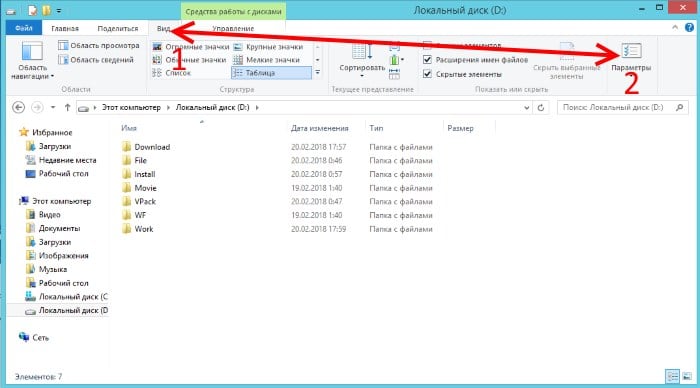
В следующем окне нажмите вкладку «Вид» и в самом низу выберите пункт «Показывать скрытые файлы и папки». Подтвердите свои действия, нажав «Ок».
Другие способы устранить ошибку в Контра Сити
Ошибка c Unity Web Player может возникать из-за устаревшей версии вашего браузера. Для того, чтобы обновить браузер Mozilla Firefox, нажмите «Справка» в верхней строке панели меню. После этого нажмите «о Firefox» в самом низу окна. Откроется окно, где вы сможете определить версию браузера. Информацию обновляется автоматически.

Для того, чтобы проверить обновления в браузере Google Chrome, нажмите справа вверху кнопку меню. В открывшемся окне выберите справка, в выпавшем меню нажмите «О браузере Google Chrome». По умолчанию браузер начнет скачивать обновление самостоятельно, после того, как проверит наличие обновлений на сервере.
Чтобы проверить версию браузера Opera, запустите его, нажмите вверху кнопку «Opera». В выпавшем меню наведите курсор мыши на пункт «Справка» и в выпавшем меню нажмите на строку «О программе». Если для браузера нужны обновления, то появится специальное окно, в котором вам будет предложено «Загрузить и установить» браузер или «Напомнить позже».
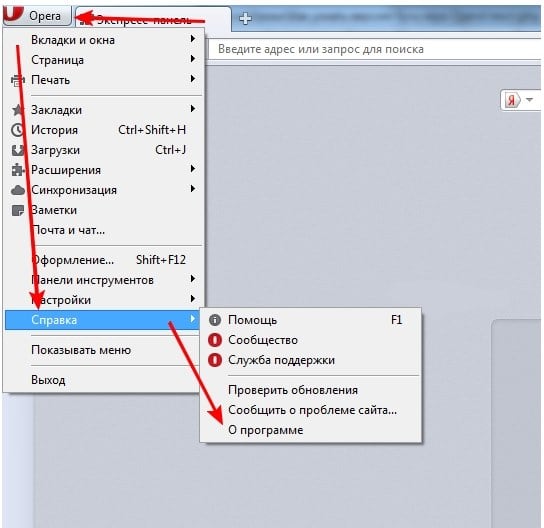
Выбрав «Загрузить», программа начнет скачивать пакет обновления, после установки произойдет перезагрузка. Ошибка «Failed to update Unity Web Player» в игре Контра Сити после обновлений исчезает. Поэтому чаще обращайте внимание на версию своих браузеров.
Unity Web Player (UWP) — виртуальный проигрыватель для запуска трехмерных и двухмерных игр через браузер. Если приложение некорректно отображается или не запускается, то далее мы расскажем, как исправить ошибку в Unity Web Player.
Проблемы при запуске
Чаще всего ошибки появляются после выхода глобальных обновлений. Для более быстрой работы и загрузки игр, Юнити использует кэш. Поэтому после патчей приложения могут не запускаться или выдавать ошибку. Исправить их можно несколькими способами.
Get Thread Content Failed
Сообщение появляется в случаях, когда веб проигрыватель не может загрузить данные игры. Чтобы исправить проблему, выполните следующие действия:
- Перейдите в настройки браузера. Найдите категорию «Личные данные» или «Безопасность». Здесь очистите кеш, куки.
- Удалите временные файлы программы из AppData и Temp. Дополнительно воспользуйтесь специальной утилитой для обнаружения возможных неполадок в реестре (например, CCleaner).
- Если используете антивирусное программное обеспечение, то отключите его или добавьте Unity Web Player в список исключений.
После этого критическое сообщение больше не будет появляться. В некоторых случаях может потребоваться полностью переустановить UWP или веб-обозреватель.
Сбой модуля ядра Unity Player
Появляется при несоответствии данных кэша. Чтобы исправить сбой, выполните следующие действия:
- Откройте параметры конфигурации Unity плеера. Для этого перейдите по ссылке https://unity3d.com/ru/webplayer/setup и удалите информацию нужного приложения. Если ошибка появляется во всех играх, то необходимо полностью очистить кеш.
- Здесь же убедитесь, что напротив графы «Disable all caching» (отключить кэширование приложений) нет галочки.
- Дополнительно удалите кэш браузера, куки. Сделать это можно через настройки или с помощью специального программного обеспечения.
После этого обязательно перезагрузите компьютер. Сообщение о сбое модуля больше не будет мешать запуску трехмерных приложений.
Error launching Unity Player
Связана с проблемой загрузки веб плеера. В некоторых случаях достаточно перезагрузить страницу или браузер. Если это не помогает, то попробуйте следующие способы:
- Удалите кэш браузера и Юнити Плеера. Сделать это можно в настройках веб-обозревателя и по ссылке https://unity3d.com/ru/webplayer/setup.
- Полностью удалите UWP с компьютера. После этого уничтожьте все связанные временные файлы, записи в реестре. Для этого лучше использовать специальную утилиту CCleaner. Перезагрузите компьютер и установите последнюю версию Юнити с официального сайта разработчика.
- Обновите драйвера для видеокарты, установите последнюю версию DirectX. Если используете антивирусное ПО, то отключите его или добавьте Unity Web Player в список исключений.
После проделанных действий обязательно перезагрузите компьютер, чтобы изменения вступили в силу. Ошибка Unity Web Player больше не будет мешать работе.
Описанные действия помогут решить и другие сбои во время запуска UWP. Все они решаются полным удалением кэша и временных файлов или переустановкой плеера. Дополнительно не забывайте проверять наличие обновлений для видеокарты и других аппаратных частей компьютера.
Ошибка «Failed to update» в Unity Web Player
Unity Web Player (UWP) — плагин для запуска онлайн игр прямо в окне браузера. При запуске приложений может появляться сообщение «Failed to update Unity Web Player». Оно связано с ошибкой при попытке обновить плагин. Устранить проблему можно несколькими способами.
Как исправить ошибку
Официально поддержка UWP была прекращена. Это значит, что команда разработчиков больше не выпускает новые версии плагина. При этом у некоторых пользователей до сих пор может появляться критическая ошибка при попытке обновить Веб Плеер.
Удаление временных файлов
Для этого необходимо загрузить и установить на компьютер старую версию Юнити проигрывателя. Сделать это можно через торрент-трекер или сторонний ресурс. На официальной странице разработчика доступна только последняя сборка. После этого:
- Через проводник перейдите в папку, где хранятся все данные программы «C:Users или ПользователиИмя пользователяAppDataLocalLowUnity».
- Если в AppData нет нужной директории, то включите просмотр скрытых файлов. Сделать это можно используя стандартные средства Windows.
- Удалите папку «cache». Все браузеры должны быть закрыты.
Попробуйте запустить веб-обозреватель и открыть игру, которая выдавала ошибку. Если она появляется, то воспользуйтесь следующим способом.
Переустановка Веб Плеера
Перед тем, как полностью удалить инструмент с компьютера, перейдите по адресу https://unity3d.com/ru/webplayer/setup и очистите кэш всех приложений. После этого выполните следующие действия:
- Через панель управления перейдите в «Установка и удаление программ и компонентов».
- Найдите в списке Unity Web Player и выберите «Удалить».
- Дополнительно рекомендуется уничтожить все связанные временные файлы (из AppData и Temp) и почистить реестр. Сделать это можно вручную или с помощью CCleaner (либо аналогичного программного обеспечения).
- Дождитесь завершения операции и, если требуется, перезагрузите компьютер.
- Откройте официальный сайт UWB и загрузите последнюю версию
- Запустите дистрибутив и продолжайте установку в штатном режиме.
Сообщение Failed to update Unity Web Player связано именно с попыткой веб плеера обновиться, поэтому полное удаление текущей версии и загрузка актуальной поможет решить проблему.
Другие способы
Если игра все равно не открывается и выдает критическое сообщение, то попробуйте воспользоваться следующими советами:
- Очистите кэш в браузере. Сделать это можно через настройки или с помощью специального софта.
- Попробуйте открыть игру через другой веб-обозреватель (Opera, Safari, Internet Explorer).
Иногда ошибка появляется из-за конфликта с конкретным приложением. Попробуйте запустить другую игру. Если она работает нормально, то обратитесь в службу технической поддержки. Или дождитесь, пока разработчики выпустят новый патч.
Сообщение Failed to update Unity Web Player появляется в тех случаях, когда утилита не может связаться с сервером, чтобы загрузить на компьютер обновления. Чтобы устранить ошибку очистите кэш и другие временные файлы или полностью переустановите UWP.
Ошибка Unity Web Player в Блокаде
Unity Web Player (UWP) — плагин для запуска онлайн игр прямо в окне браузера. При запуске приложений может появляться сообщение «Failed to update Unity Web Player». Оно связано с ошибкой при попытке обновить плагин. Устранить проблему можно несколькими способами.
Как исправить
Официально поддержка UWP была прекращена. Это значит, что команда разработчиков больше не выпускает новые версии плагина. При этом у некоторых пользователей до сих пор может появляться критическая ошибка при попытке обновить Веб Плеер.
Для этого необходимо загрузить и установить на компьютер старую версию Юнити проигрывателя. Сделать это можно через торрент-трекер или сторонний ресурс. На официальной странице разработчика доступна только последняя сборка. После этого:
- Через проводник перейдите в папку, где хранятся все данные программы «C:Users или ПользователиИмя пользователяAppDataLocalLowUnity».
- Если в AppData нет нужной директории, то включите просмотр скрытых файлов. Сделать это можно используя стандартные средства Windows.
- Удалите папку «cache». Все браузеры должны быть закрыты.
Попробуйте запустить веб-обозреватель и открыть игру, которая выдавала ошибку. Если она появляется, то воспользуйтесь следующим способом.
Переустановка Веб Плеера
Перед тем, как полностью удалить инструмент с компьютера, перейдите по адресу https://unity3d.com/ru/webplayer/setup и очистите кэш всех приложений. После этого выполните следующие действия:
- Через панель управления перейдите в «Установка и удаление программ и компонентов».
- Найдите в списке Unity Web Player и выберите «Удалить».
- Дополнительно рекомендуется уничтожить все связанные временные файлы (из AppData и Temp) и почистить реестр. Сделать это можно вручную или с помощью CCleaner (либо аналогичного программного обеспечения).
- Дождитесь завершения операции и, если требуется, перезагрузите компьютер.
- Откройте официальный сайт UWB и загрузите последнюю версию
- Запустите дистрибутив и продолжайте установку в штатном режиме.
Сообщение Failed to update Unity Web Player связано именно с попыткой веб плеера обновиться, поэтому полное удаление текущей версии и загрузка актуальной поможет решить проблему.
Если игра все равно не открывается и выдает критическое сообщение, то попробуйте воспользоваться следующими советами:
- Очистите кэш в браузере. Сделать это можно через настройки или с помощью специального софта.
- Попробуйте открыть игру через другой веб-обозреватель (Opera, Safari, Internet Explorer).
Иногда ошибка появляется из-за конфликта с конкретным приложением. Попробуйте запустить другую игру. Если она работает нормально, то обратитесь в службу технической поддержки. Или дождитесь, пока разработчики выпустят новый патч.
Сообщение Failed to update Unity Web Player появляется в тех случаях, когда утилита не может связаться с сервером, чтобы загрузить на компьютер обновления. Чтобы устранить ошибку очистите кэш и другие временные файлы или полностью переустановите UWP.
Поддержка для определённой игрой будет осуществляться разработчиком или издателем. Если у вас общая проблема при использовании плагина Unity Webplayer, тогда следуйте следующим указаниям:
Закройте все браузеры.
Используйте Панель управления для удаления Unity Web Player.
Перезагрузите вашу машину. Скачайте новую копию последней версии плагина Webplayer отсюда: http://unity3d.com/webplayer/
Снова закройте все браузеры.
Запустите установщик веб-плеера.
Запустите MacOS через учётную запись с правами администратора.
Закройте все веб-браузеры.
Удалите файл: /Library/Internet Plug-Ins/Unity Web Player.plugin
Перезагрузитесь и войдите в систему как администратор. Скачайте новую копию последней версии плагина Webplayer отсюда: http://unity3d.com/webplayer/
Снова закройте все браузеры.
Запустите установщик веб-плеера.
Когда установка завершится, то проведите тест с помощью демо-примеров: http://unity3d.com/gallery/demos/live-demos
Если веб-плеер установлен корректно, и ваше устройство достаточно производительно для контента Unity, то вам нужно попробовать запустить в своём браузере демо-примеры, и также стоит проверить другие игры. Если у вас не работают демо-примеры, пожалуйста, отправьте нам письмо на support@unity3d.com, рассказав во всех подробностях, что происходит на каждом описанном выше шаге.
Ошибки Javascript
Много игр на Unity Webplayer используют хостинговые JS скрипты под названием UnityObject.js или UnityObject2.js . Эти скрипты отвечают за проверку того, установлен ли веб-плеер и за его размещение на веб-странице. Если в каком-либо другом JS скрипте на странице (возможно статистика или трекинговые скрипты) появляются какие-либо скриптовые ошибки, то это может помешать исполнению JS. В свою очередь, это может привести к тому, что будет показано сообщение о том, что веб-плеер не установлен. Сообщение отправляется из HTML-элемента
Проигрыватель, плагин, Mono
Webplayer состоит из 3-х компонентов: плагин, проигрыватель и Mono. Проигрыватель — среда выполнения Unity, которая запускает вашу игру и загружает её ассеты. Это примерно такая же среда выполнения (более или менее), как и та, что создаётся при генерации автономной сборки. Эта среда выполнения требует правильной работы Mono (т.к. ваша игра использует Javascript, C# или Boo-скрипты, зависящие от Mono). И наконец, плагин — “связующее звено”, который соединяет веб-браузер со средой выполнения. Плагин работает либо как элемент ActiveX ( OCX ) на Windows, если вы используете Internet Explorer, либо по принципу NPAPI-style DLL для остальных браузеров Windows, либо как .plugin на Mac.
Установщик WebPlayer для PC
На PC, установщик Webplayer устанавливает только компонент “плагин”. Компоненты “проигрыватель” и Mono будут выкачаны по запросу, когда плагин первый раз обратится к игровому контенту. Так что, установка плагина Webplayer и отключение от Интернета оставит плагин без возможности присоединения оставшихся 2-х критичных компонентов. Это может вызвать сообщение о провале запуска. На странице Webplayer можно посмотреть версии установленных компонентов. Учтите, что под Unity Engine подразумевается проигрыватель. По умолчанию эти компоненты устанавливаются в c:Users<вы>AppDataLocalLowUnityWebPlayer , где <вы>, означает имя вашей учётной записи. Если вы туда зайдёте, то увидите 3 папки, с содержанием loader’a , являющимся плагином. Если ваш плагин не скачал Mono и проигрыватель, то у вас будут отсутствовать папки mono and player .
На заметку: Веб-плеер может быть установлен по адресу c:Program Files , если установщик был запущен из командной строки с заданным параметром /AllUsers . Вашей учётной записи нужны права администратора, чтобы провести эту операцию.
«>